
Daftar Isi:
- Pengarang John Day [email protected].
- Public 2024-01-30 09:56.
- Terakhir diubah 2025-01-23 14:49.


Anda mungkin perlu atau akan membutuhkan, dalam hidup Anda, untuk mencetak dokumen penting saat Anda jauh dari rumah. Anda mungkin terpaksa mencari warnet untuk mencetak dokumen semacam itu, tetapi tempat-tempat seperti itu berisiko dalam hal privasi dan kerahasiaan. Andai saja Anda dapat menyalakan Printer Inkjet yang Anda miliki di rumah, dari Mobil Anda, dan mencetak dokumen penting itu saat dan saat dibutuhkan.
Nah, itulah yang akan kita pecahkan dalam instruksi ini. Saya akan menunjukkan kepada Anda bagaimana menghubungkan dan menyalakan Printer Inkjet dari Mobil Anda, dan yang diperlukan hanyalah beberapa jam dari waktu Anda untuk membangun catu daya. Mari kita sampai ke sana.
Daftar barang yang diperlukan:
- Kandang plastik - 1
- Voltmeter Mini - 1
- Konverter Peningkatan Peningkatan 150W - 1
- Kipas Angin 12v - 1
- Kabel 10A
- Konektor Pria 12V - 1
- Konektor Wanita 12V - 2
- 10A Fuse (Opsional - diperlukan jika penarikan daya sangat tinggi) - 1
- Konektor Pemantik Rokok Mobil - 1
- Konektor yang cocok dengan Output Catu Daya Printer - 1
- Mur dan Baut
Daftar alat yang diperlukan:
- Obeng Kepala Datar
- Tang Hidung Bengkok
- Alat pemotong kawat
- Besi Solder dan Solder
- Papan tempat memotong roti mini
- Kabel Dupont Pria dan Wanita
- pengukur voltase
- tabung heatshrink
Langkah 1: Perakitan


Saya memasang Konverter Boost 150W ke dasar casing plastik. Saya juga memasang voltmeter mini ke bagian atas casing pada bukaan yang saya buat sebelumnya.
Kipas pendingin disekrup ke samping untuk mendinginkan konverter boost karena menjadi panas jika banyak arus mengalir melaluinya.
Konektor 12V Female diamankan ke samping juga menggunakan mur yang disertakan.
Saya juga memasukkan kabel ke dalam casing yang sudah memiliki Konektor Male 12V di ujung lainnya.
Langkah 2: Koneksi Kawat
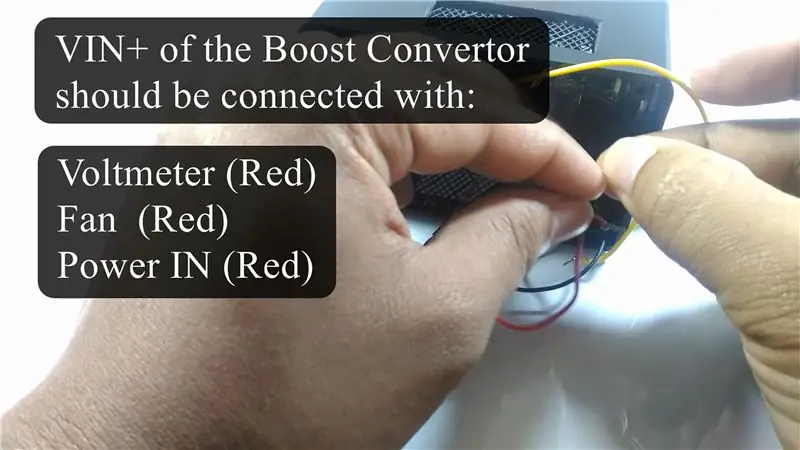


Kabel negatif atau HITAM dari Voltmeter, Kipas Pendingin dan konektor Power In (yang merupakan konektor 12 volt female yang kami tambahkan sebelumnya), harus dihubungkan ke VIN- dari Boost Converter.
Kabel positif atau MERAH dari Voltmeter, Kipas Pendingin dan konektor Power In harus terhubung ke VIN+ dari Boost Converter.
Kabel negatif atau HITAM dari kabel Power OUT harus dihubungkan ke VOUT- dari Boost Converter.
Kabel positif atau MERAH dari Power OUT dan kabel Kuning dari Voltmeter harus dihubungkan ke VOUT+ dari Boost Converter.
Untuk mendapatkan koneksi yang lebih baik, Anda dapat menyolder kabelnya.
Pastikan polaritas saat menghubungkan kabel bersama-sama.
Langkah 3: Meretas Printer

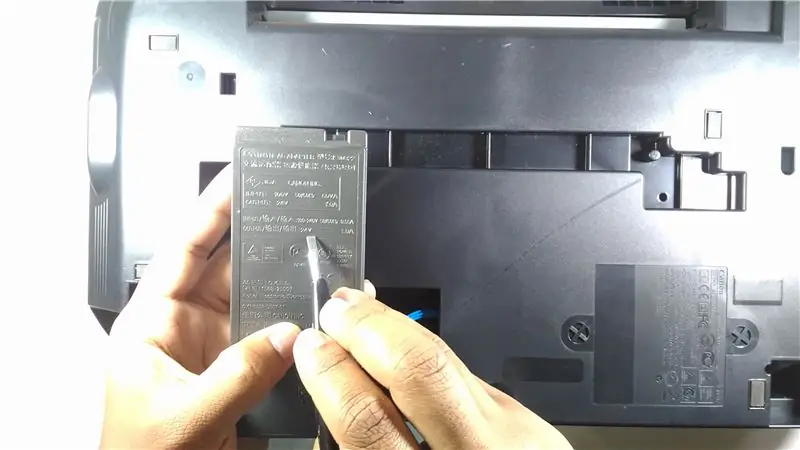

Sekarang waktunya untuk meretas printer.
Saya menggunakan printer inkjet Canon IP2770 untuk proyek ini.
Saya menggunakan obeng untuk melonggarkan kunci yang menahan catu daya di tempatnya. Jangan menggunakan terlalu banyak tenaga atau Anda dapat merusak printer.
Catu daya ini menyatakan bahwa outputnya 24 Volt, jadi kita perlu mengatur konverter boost ke output 24 Volt.
Tapi saya menemukan masalah
Catu daya memiliki 3 terminal untuk power out, jadi yang mana yang menghasilkan 24 volt?
Saya menggunakan voltmeter untuk mengetahui dua terminal yang benar, dan saya juga menggunakan beberapa kabel Dupont dan papan tempat memotong roti mini untuk membuat koneksi yang diperlukan.
Setelah saya menemukan terminal yang benar, saya menandainya agar saya tidak bingung nantinya.
Langkah 4: Konektor Daya Printer



Saya menyolder beberapa kabel ke konektor perempuan 12 V dan menghubungkannya ke konektor yang cocok dari catu daya printer, sehingga catu daya asli dapat dengan mudah dilepas saat dibutuhkan.
Saya juga menggunakan heatshrink untuk mengisolasi koneksi. Kami tidak membutuhkan poni yang tidak perlu.
Langkah 5: Menyesuaikan Tegangan Output


Potensiometer biru kecil pada konverter boost harus diputar untuk meningkatkan tegangan output hingga 24 Volt, yang merupakan tegangan yang dibutuhkan oleh printer inkjet.
Setelah itu saya menutup penutup dan masuk ke mobil saya.
Langkah 6: Memasukkan Komponen ke Mobil


Saya menghubungkan daya Mobil ke input Boost Converter dan setelah itu menghubungkannya ke input Printer Inkjet menggunakan kabel koneksi yang saya buat sebelumnya.
Langkah 7: Mencetak

Setelah printer menyala, saya mengirim file gambar ke printer untuk dicetak.
Itu berhasil mencetak gambar.
Semoga proyek ini membantu.
Direkomendasikan:
Jalankan Game Steam Anda di Retro Arcade Kit Dengan Raspberry Pi: 7 Langkah

Jalankan Game Steam Anda di Retro Arcade Kit Dengan Raspberry Pi: Apakah Anda memiliki akun Steam dengan semua game terbaru? Bagaimana dengan lemari arcade? Jika demikian, mengapa tidak menggabungkan keduanya menjadi mesin game Steam Streaming yang luar biasa. Terima kasih kepada orang-orang di Steam, sekarang Anda dapat melakukan streaming game terbaru dari PC atau Ma
Jalankan OS X Mavericks di Laptop Anda [HACKINTOSH]: 5 Langkah
![Jalankan OS X Mavericks di Laptop Anda [HACKINTOSH]: 5 Langkah Jalankan OS X Mavericks di Laptop Anda [HACKINTOSH]: 5 Langkah](https://i.howwhatproduce.com/images/010/image-29294-j.webp)
Jalankan OS X Mavericks di Laptop Anda [HACKINTOSH]: PERINGATAN: HACKINTOSH DAPAT MENGHANCURKAN DATA ANDA, ANDA MUNGKIN KEHILANGAN, 50-50! CADANGAN DATA ANDA, INI PERINGATAN! Hai! Apakah Anda seorang mega geek super-duper atau pengguna komputer pemula yang ingin menginstal "Mac OS X Mavericks" di PC? Bisa! Tolong
Buat Perintah Jalankan Anda Sendiri dengan Langkah Mudah: 4 Langkah

Buat Perintah Run Anda Sendiri dengan Langkah Mudah: Di sini saya akan menunjukkan Bagaimana Anda dapat membuat perintah run Anda sendiri di OS windows. Sebenarnya fitur di windows ini sangat bagus yang berguna untuk membuka jendela aplikasi anda secara instan. Jadi Sekarang Anda juga dapat membuat perintah untuk membuka aplikasi apa pun dengan memasukkan
Jalankan Stasiun Radio dari PC Anda: 6 Langkah (dengan Gambar)

Jalankan Stasiun Radio dari PC Anda: Instruksi ini menunjukkan kepada Anda cara membuat stasiun radio internet Anda sendiri hanya dari PC rumah Anda
Sesuaikan Kotak Dialog Jalankan Anda: 8 Langkah

Kustomisasi Kotak Dialog Jalankan Anda: Gunakan peretas sumber daya untuk menyesuaikan komputer Anda, khususnya kotak dialog jalankan. Jadikan komputer Anda sekeren Anda, dan pelajari sesuatu dalam prosesnya.:]Catatan: Saya hanya dapat memvalidasi petunjuk ini untuk Windows XP… tetapi Anda dapat mencoba yang lain
